
[Panduan Sederhana] Bagaimana Cara Mentransfer Kalender dari iPad/iPod ke Komputer?

Kalender di iPad dan iPod banyak membantu kita untuk mengikuti jadwal harian dan memberi tahu kita apa yang perlu kita lakukan dan juga tenggat waktunya. Tidak heran Apple merancang aplikasi kalender bawaan ketika meluncurkan iOS pada tahun 2007. Dan tidak peduli Anda menggunakan kalender hanya untuk memeriksa tanggal atau melakukan sinkronisasi online dengan iCloud atau program lainnya, kalender selalu menjadi pengaturan dasar dan cara untuk memeriksa pengingat kalender di iDevice Anda.
Namun, ketika Anda ingin mencadangkan data kalender penting ini dari iDevice Anda, bagaimana cara mentransfer kalender dari iPad/iPod ke komputer? Di sini, di posting ini Anda mungkin menemukan panduan untuk mengatasi masalah tersebut.
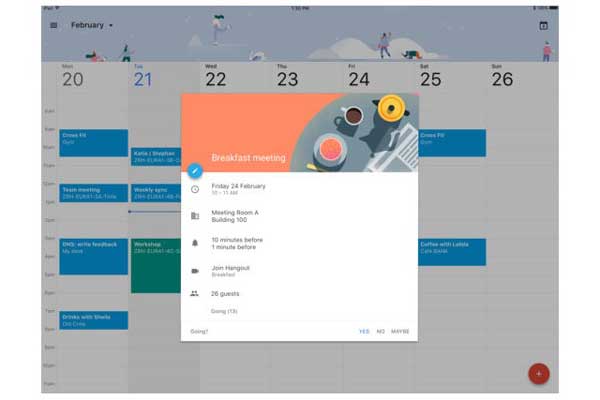
Alat yang Kita Perlukan untuk Mentransfer Kalender:
Coolmuster iOS Assistant , sebagai pengelola data profesional untuk iPhone/iPad/iPod, mendukung transfer, pencadangan, impor, dan pengelolaan berbagai konten antara iPhone/iPad/iPod dan komputer, termasuk Kalender, Foto, Kontak, SMS (Pesan), Video, Musik, dan lain-lain. Dan kompatibel dengan berbagai jenis sistem operasi iOS ( iOS 16/15/14/13/12/11, iOS 10, iOS 9, iOS 8, dan lain-lain) dan semuanya generasi iDevice (iPad Pro, iPad mini, iPad Baru, iPod touch 8/7/6/5/4/3/2, iPhone 14/13/12/11/X/8 Plus/8/7/6 dan banyak lagi). Dengan program canggih ini, Anda benar-benar menguasai kalender di iPad/iPod Anda.
Baca selengkapnya:
Cara Mencadangkan/Mentransfer File PDF dari iPad ke PC atau Mac
10 Metode Teratas untuk Mentransfer File ke iPad
Berikut ini adalah panduan pengguna langkah demi langkah untuk mentransfer kalender dari iPad/iPod ke komputer. Sebelum proses, pastikan versi iTunes terbaru telah diinstal di komputer Anda karena beberapa komponen di iTunes diperlukan agar program dapat mendeteksi perangkat yang terhubung. Sekarang, silakan periksa panduan dan transfer kalender dari iPad/iPod Anda ke komputer.
Langkah 1. Unduh program yang direkomendasikan di komputer Anda dan jalankan. Kemudian muncul antarmuka seperti di bawah ini.

Langkah 2. Hubungkan iPad/iPod Anda ke komputer dengan kabel USB. Kemudian iDevice yang terhubung akan terdeteksi oleh perangkat lunak secara otomatis dan muncul pop-up untuk mengingatkan Anda agar mempercayai program di perangkat Anda dan klik "Lanjutkan" pada program tersebut.

Langkah 3. Setelah itu, Anda mungkin melihat informasi perangkat Anda di panel kanan, dan di sebelah kiri terdapat folder konten berbeda yang berisi Kalender, Kontak, Foto, Video, dan sebagainya. Tekan saja tombol "Kalender" untuk melihat daftar kalender dengan rincian di sebelah kanan.

Langkah 4. Centang satu atau lebih kalender yang ingin Anda transfer dari perangkat ke komputer dan klik "Ekspor" untuk menyimpannya di komputer Anda.

Catatan : Anda dapat melihat video tutorial cara mentransfer kalender dari iPhone/iPad/iPod ke komputer dengan program seperti di bawah ini.
Coolmuster iOS Assistant dirancang khusus untuk membantu pengguna dalam mengelola dan mentransfer data antara perangkat iOS dan komputer. menyediakan antarmuka yang ramah pengguna dan intuitif, sehingga memudahkan pengguna pemula dan mahir untuk bernavigasi dan mengoperasikan. Petunjuk langkah demi langkah membantu menyederhanakan proses pengelolaan data. Klik tombol di bawah untuk mengunduhnya sekarang.
Artikel Terkait:
Bagaimana Cara Mencadangkan Kalender iPhone di Komputer?
Cara Mudah Mengembalikan Kalender dari iCloud
Cara Menyinkronkan Kalender iCloud dengan Google/Outlook
Panduan Utama tentang Mentransfer File dari iPhone ke PC tanpa iTunes
Cara Mentransfer Foto dari iPhone ke Komputer/PC tanpa iTunes
7 Cara Teratas untuk Mentransfer File dari iPhone ke PC/ Mac





